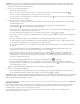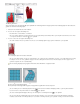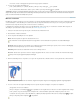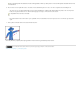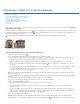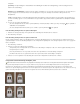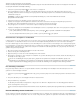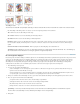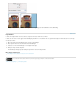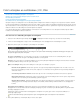Operation Manual
180°
90° rechtsom
90° linksom
Instelbaar
Canvas horizontaal of verticaal omdraaien
Opmerking:
Naar boven
Opmerking:
Afbeeldingen roteren
A. Horizontaal omdraaien B. Oorspronkelijke afbeelding C. Verticaal omdraaien D. 90° linksom roteren E. 180° roteren F. 90° rechtsom roteren
Kies Afbeelding > Afbeelding roteren en selecteer een van de volgende opdrachten in het submenu:
Hiermee roteert u de afbeelding een halve slag.
Hiermee roteert u de afbeelding een kwartslag rechtsom.
Hiermee roteert u de afbeelding een kwartslag linksom.
Hiermee roteert u de afbeelding met de hoek die u opgeeft. Als u deze optie kiest, voert u in het tekstvak Hoek een hoek in
tussen -359,99 en 359,99. (In Photoshop kunt u ° rechtsom of ° linksom selecteren om rechtsom of linksom te roteren.) Klik vervolgens
op OK.
Hiermee spiegelt u de afbeelding langs de desbetreffende as.
Rotatie afbeelding is een vorm van destructieve bewerking en u wijzigt hiermee de bestandsinformatie. Als u de afbeelding op
een niet-destructieve manier wilt roteren voor weergave, gebruikt u het gereedschap Rotatie.
De canvasgrootte wijzigen
Met canvasgrootte wordt het volledige, bewerkbare gebied van een afbeelding bedoeld. Met de opdracht Canvasgrootte kunt u de grootte van het
canvas van een afbeelding vergroten of verkleinen. Wanneer u de canvasgrootte vergroot, wordt er ruimte toegevoegd rond een bestaande
afbeelding. Als u de canvasgrootte van een afbeelding verkleint, wordt er uitgesneden tot in de afbeelding. Als u de canvasgrootte van een
afbeelding met een transparante achtergrond verhoogt, wordt het toegevoegde canvas transparant. Als de afbeelding geen transparante
achtergrond heeft, beschikt u over verschillende opties waarmee u de kleur van het toegevoegde canvas kunt bepalen.
1. Kies Afbeelding > Canvasgrootte.
2. Voer een van de volgende handelingen uit:
Geef de afmetingen voor de canvasgrootte op in de vakken voor Breedte en Hoogte. Kies de gewenste maateenheden in de pop-
upmenu's naast de vakken Breedte en Hoogte.
Selecteer Relatief en voer de hoeveelheid in waarmee u de huidige canvasgrootte van de afbeelding wilt uitbreiden of inperken. Geef
een positief getal op om het canvas uit te breiden of een negatief getal om het canvas kleiner te maken.
3. Klik op een vierkant in het vak Plaatsing om aan te geven waar de bestaande afbeelding moet worden geplaatst op het nieuwe canvas.
4. Kies een optie in het menu Kleur canvasuitbreiding:
Voorgrond: hiermee vult u het nieuwe canvas met de huidige voorgrondkleur.
Achtergrond: hiermee vult u het nieuwe canvas met de huidige achtergrondkleur.
Wit, Zwart of Grijs: hiermee vult u het nieuwe canvas met die kleur.
Overige: hiermee selecteert u een nieuwe canvaskleur met de Kleurkiezer.
U kunt ook op het witte vierkantje rechts van het menu Kleur canvasuitbreiding klikken om de Kleurkiezer te openen.
Het menu Kleur canvasuitbreiding is niet beschikbaar bij afbeeldingen zonder achtergrondlaag.
5. Klik op OK.